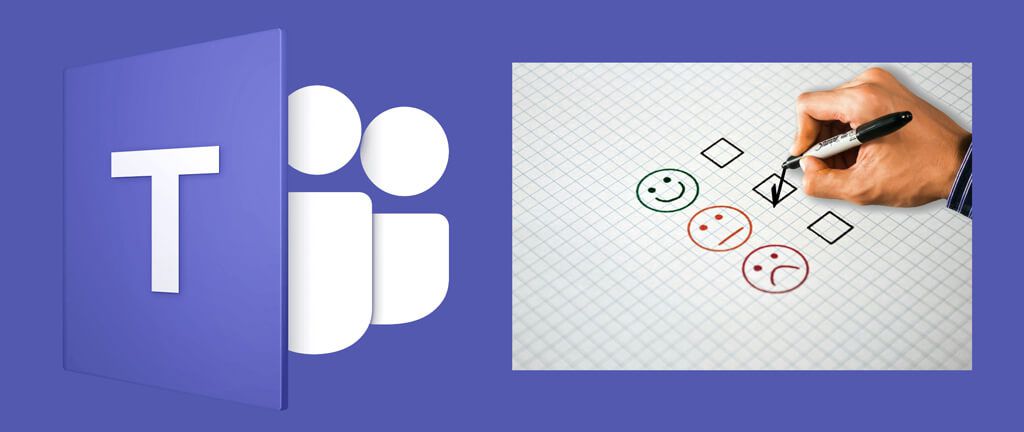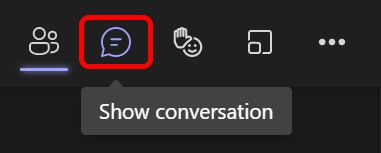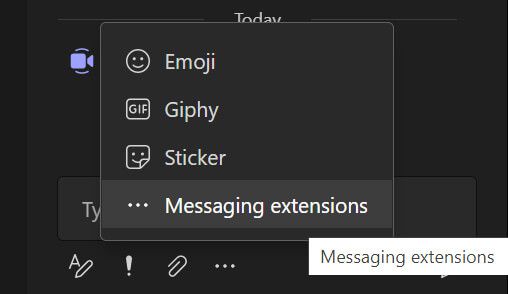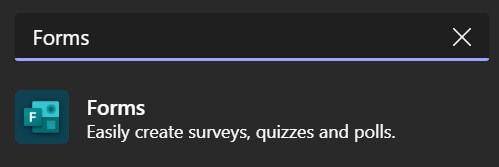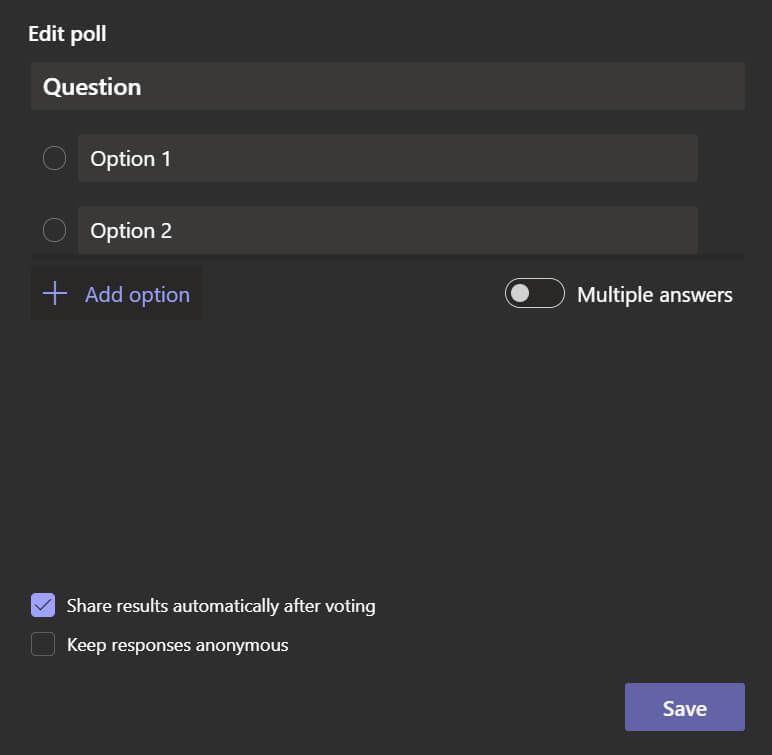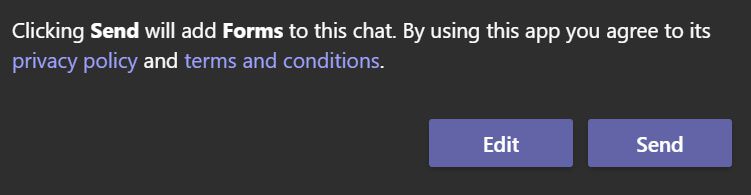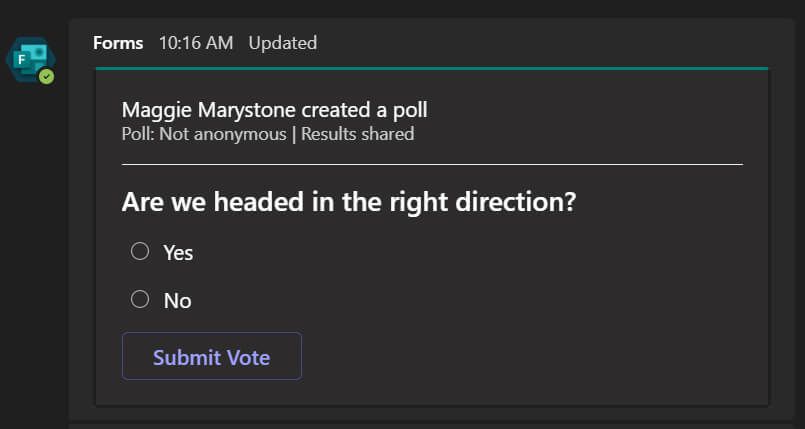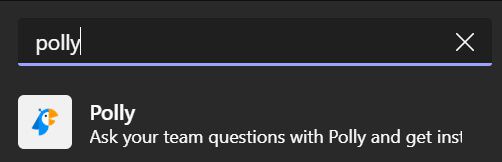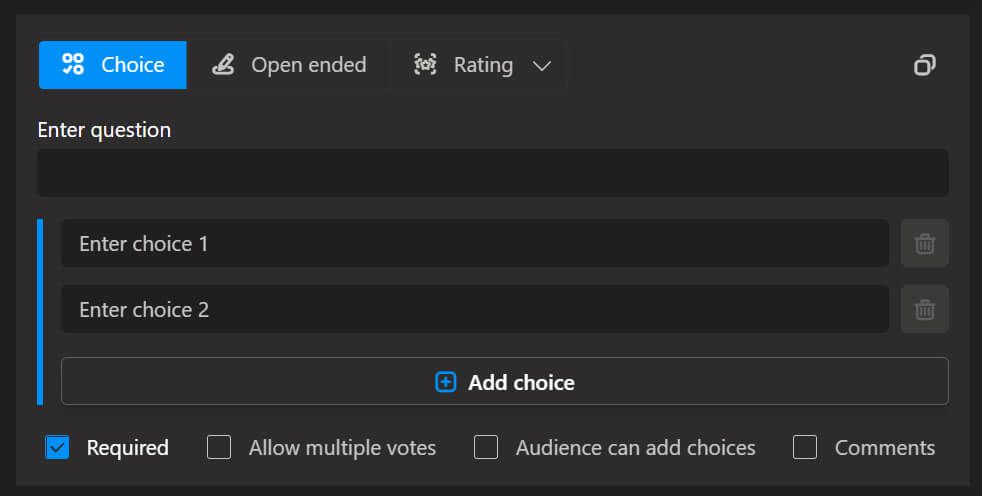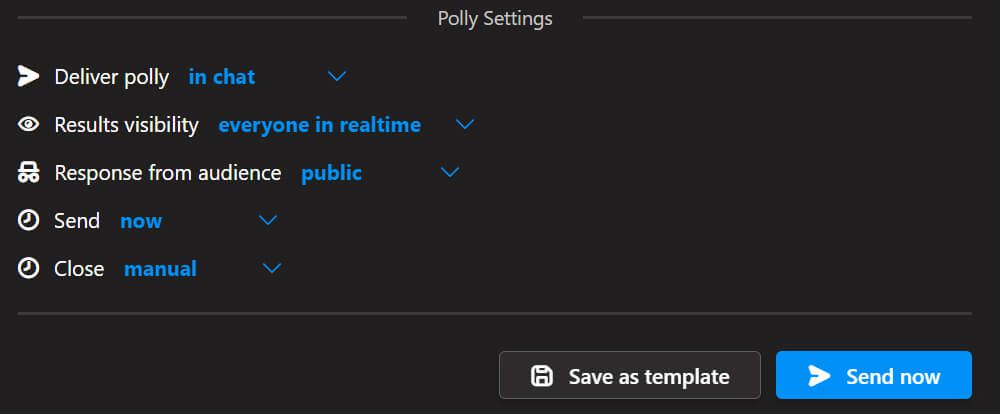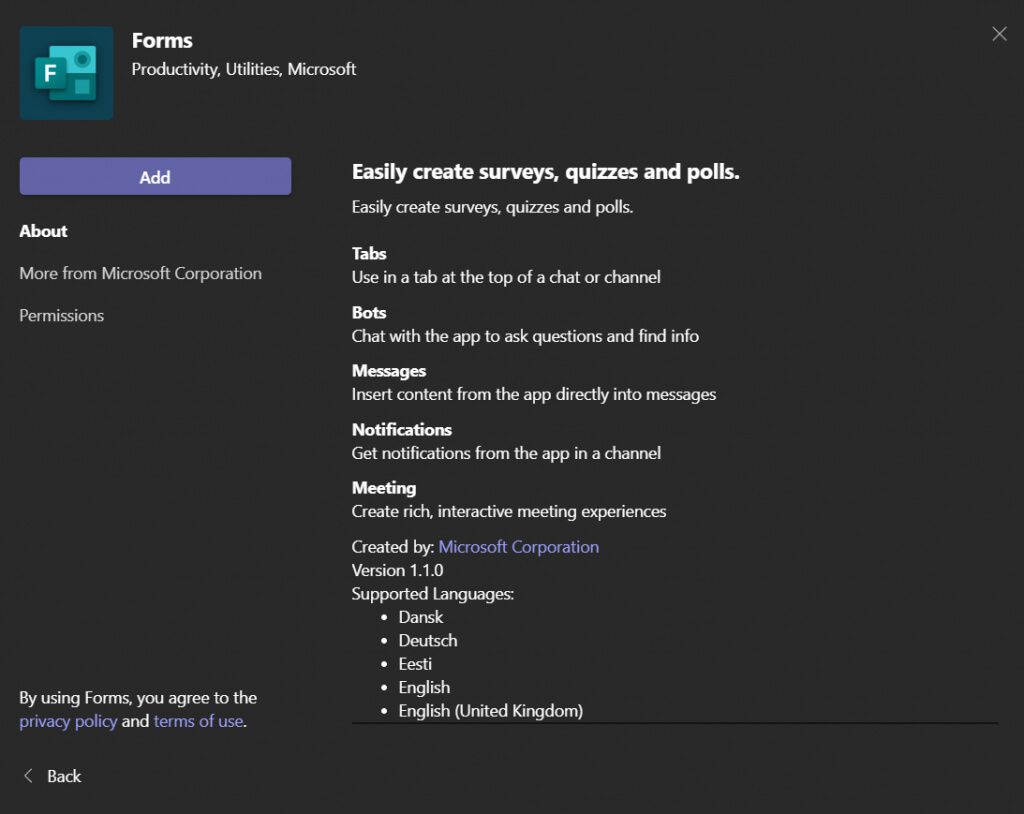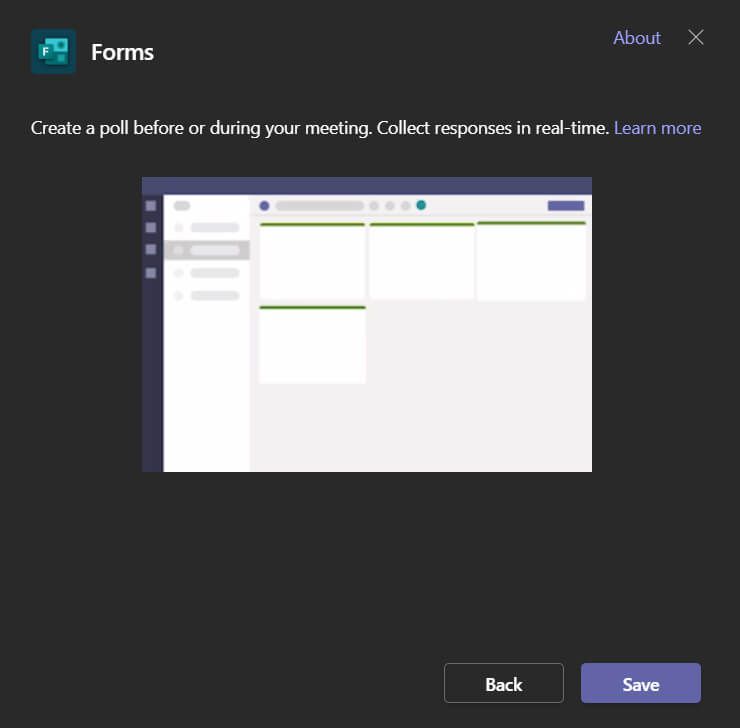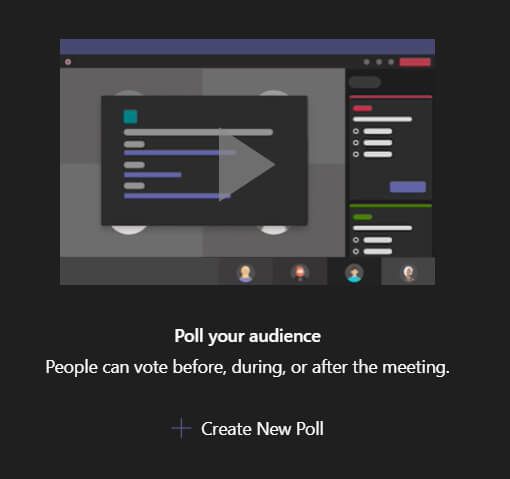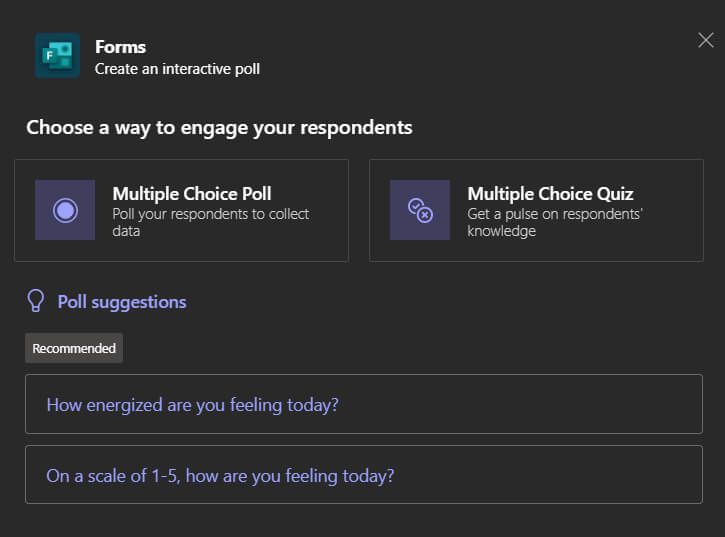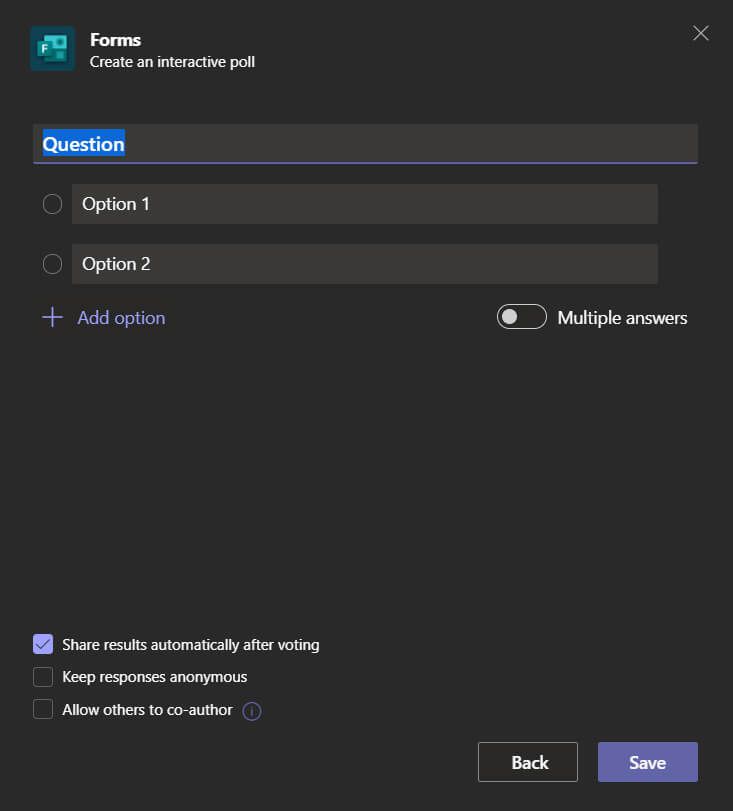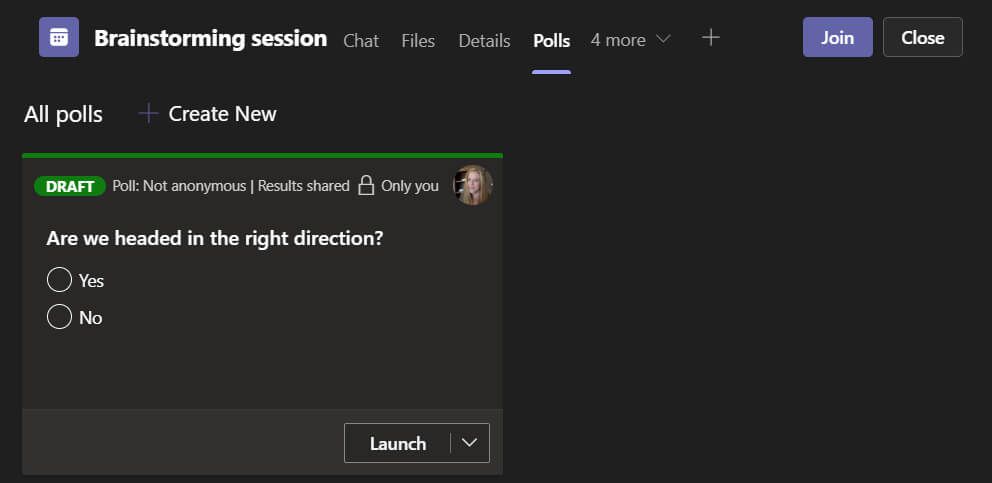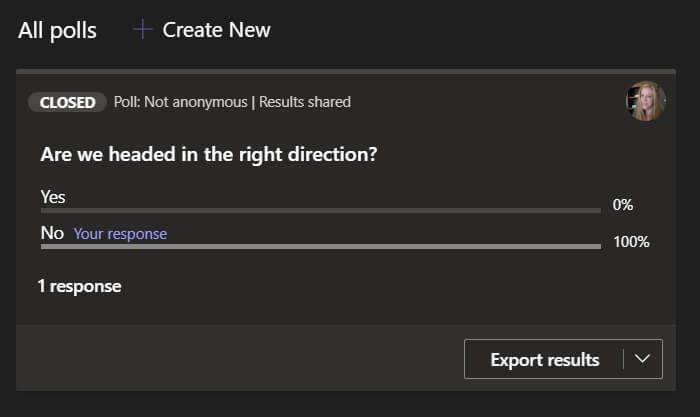Pozvat na osobní ruku při osobním setkání je snadný a rychlý způsob, jak změřit sentiment místnosti. Jen proto, že všechny vaše schůzky jsou online nyní neznamená, že nemůžete dosáhnout stejného cíle.
Existuje několik způsobů, jak spustit hlasování během setkání v Microsoft Teams. Provedeme vás několika různými možnostmi, jak spustit anketu Microsoft Teams, aniž byste museli Microsoft Teams opustit ke sdílení anket vytvořených na externích webech pro hlasování.
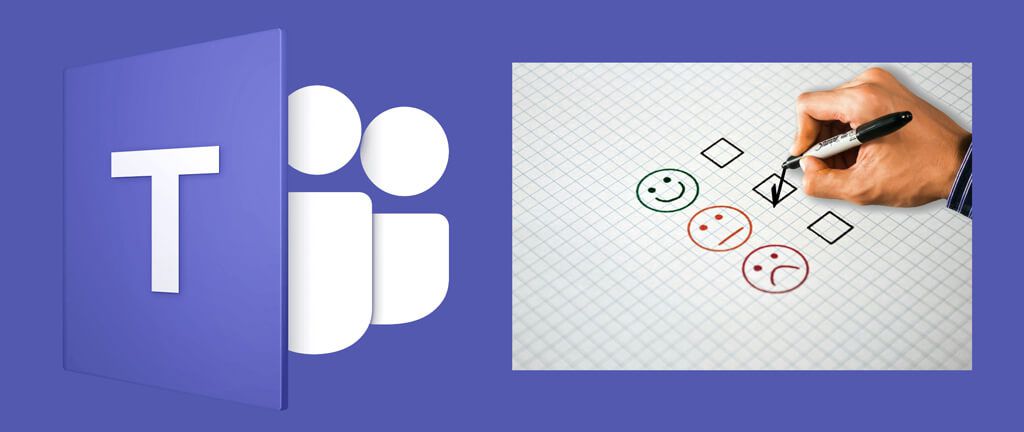
Způsoby hlasování účastníků na schůzce Microsoft Teams
Při rozhodování o tom, jakou metodu použít při spuštění hlasování na schůzce Microsoft Teams.
Měl by se obsahankety zobrazit na panelu chatu Teams?
Je v pořádku, když se od účastníků požaduje, aby sledovali odkaz v Chcete odpovědět na hlasování?
Chcete, aby lidé, které volíte, zůstali v anonymitě?
Měly by být výsledky hlasování okamžitě přístupné účastníkům?
Podíváme se na několik různých možností a zdůrazníme výhody a nevýhody každého z nich.
První možnost: Vytvořte rychlé hlasování pomocí aplikace Microsoft Forms pro Teams
Pokud jste již na schůzce, Microsoft Teams vám umožní vytvořit hlasování za běhu. Chcete -li rychle vytvořit anketu a odeslat ji do chatu na schůzce, postupujte podle níže uvedených kroků.
Nejprve vyberte ikonu Zobrazit konverzacia zobrazí se panel chatu schůzky.
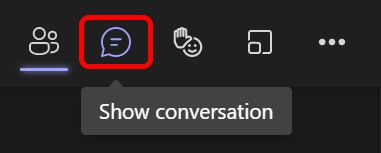
Dále vyberte tři tečky ve spodní části panelu chatu a zvolte Rozšíření o zprávy.
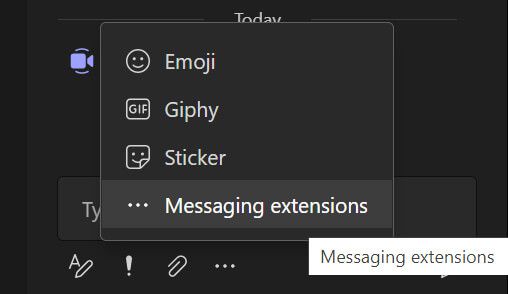
Vyhledejte formulářev Najít aplikacipole.
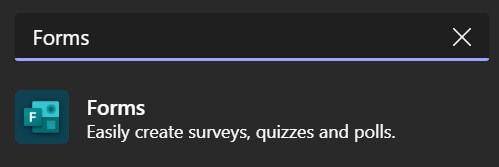
Vyberte Formulářea vyberte Přidattlačítko.
Budete automaticky vyzváni k přidání nového hlasování. Přidejte možnosti otázky a odpovědi.
Pokud chcete automaticky sdílet výsledky a/nebo ponechat odpovědi anonymní, zaškrtněte tato políčka.
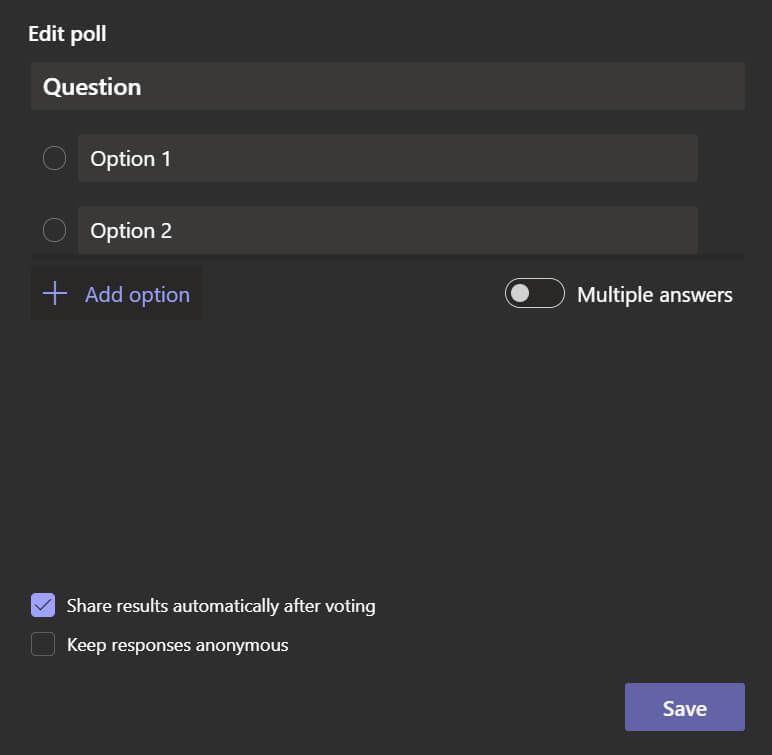
Vyberte tlačítko Uložit. Zobrazí se náhled vašeho hlasování.
Odtud se můžete buď vrátit zpět a Upravithlasování nebo Odeslatjej na schůzku chat.
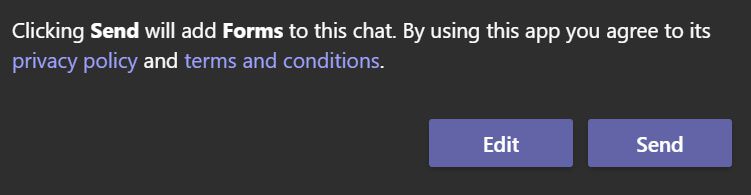
Pokud vyberete Odeslat, hlasování se zobrazí na panelu chatu, a účastníci schůzky budou moci reagovat.
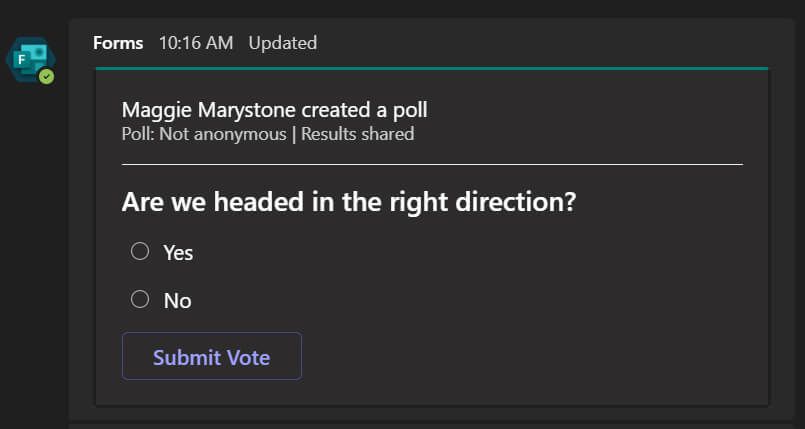
Tato metoda je skvělá pro vytvoření jednoduchého hlasování Microsoft Teams na poslední chvíli. Jednou nevýhodou je, že pokud je váš schůzkový chat obzvláště aktivní, hlasování se může ztratit na panelu chatu, protože se starší zprávy posouvají z pohledu.
Druhá možnost: Použijte doplněk Polly pro Microsoft Teams
Polly je další způsob, jak můžete přidat hlasování na schůzku Microsoft Teams. Polly je podobně jako Formuláře rozšíření o zprávy, které můžete přidat na schůzku nebo chat Teams. Na výběr má mnoho funkcí a možností. Můžete zdarma vyzvednout omezený počet lidí a pokud máte další potřeby, můžete upgradujte svůj účet Polly.
Vyberte tři tečky ve spodní části panelu chatu a zvolte Rozšíření o zprávy.
Vyhledejte Pollyv Najděte pole.
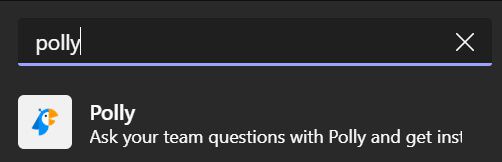
Vyberte aplikaci Polly a poté vyberte Přidat pro instalaci Polly.
Vyberte typ Polly. Existuje několik možností, jako jsou Otázky, Kvízy a Otázky a odpovědi. Použijeme typ Otázka.
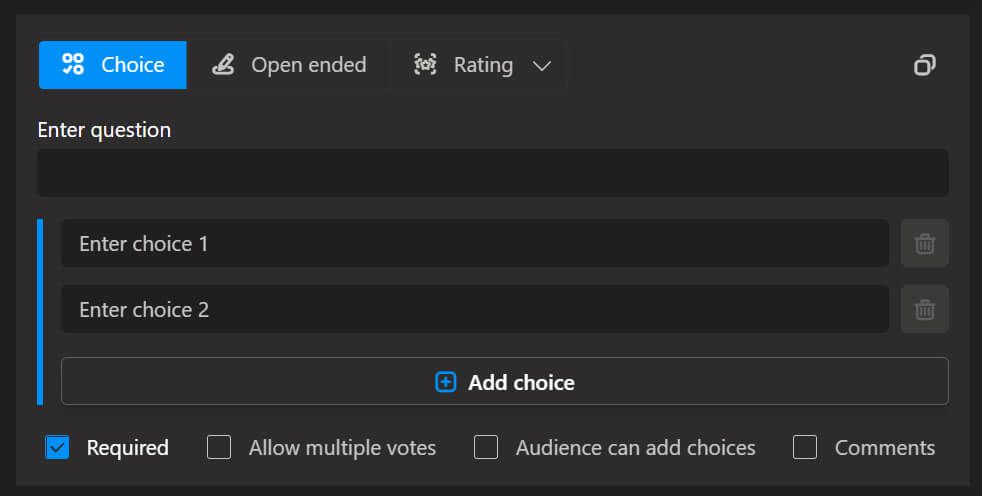
Otázky mohou mít více možností, otevřené konce nebo hodnocení. Polly také poskytuje možnosti, jak povolit více hlasů, umožnit účastníkům přidat volbya možnost pro účastníky přidat komentáře. Příslušně aktivujte tyto možnosti.
Přejděte dolů a vyhledejte další nastavení pro Polly. Anketu je možné doručit v chatu schůzky nebo v přímé zprávě každému účastníkovi. Výsledky mohou být viditelné pro každého v reálném čase, po uzavření hlasování nebo skryté před účastníky. Můžete se také rozhodnout odeslat hlasování účastníkům okamžitě nebo jej naplánovat. Nakonec se můžete rozhodnout manuálně zavřít hlasování nebo nastavit Polly, aby hlasování zavřely po určitém časovém období od pěti minut do tří měsíců.
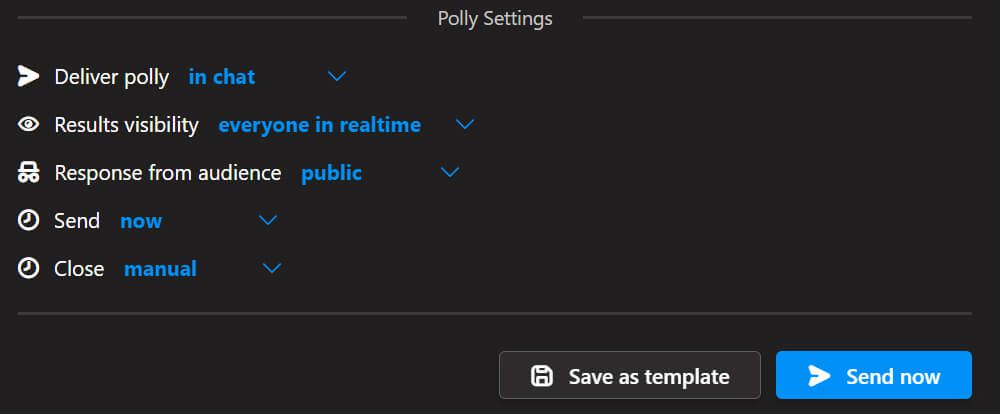
Až budete připraveni, klikněte na tlačítko Odeslat nyní.
Jak vidíte, Polly nabízí mnoho různých funkcí a nastavení, což z něj činí skvělou volbu pro spuštění hlasování během schůzky Microsoft Teams. Anketu Microsoft Teams můžete také uložit jako šablonu, což usnadní a zrychlí vytváření anket v budoucnosti.
Možnost tři: Vytvořte předem Anketu Microsoft Forms
Pokud již víte, že budete chtít hlasovat účastníky na nadcházející schůzce, můžete vytvořit hlasování Microsoft Forms předem. Chcete-li před zahájením schůzky vytvořit hlasování ve formulářích, postupujte takto.
Vyberte Kalendářv Microsoft Teams.
Poklepejte na schůzku, ke které chcete přidat hlasování.
Vyberte ikonu + Přidat kartuv horní části obrazovky.
Hledat Formulářea vyberte aplikaci Formuláře.
Vyberte tlačítko Přidat.
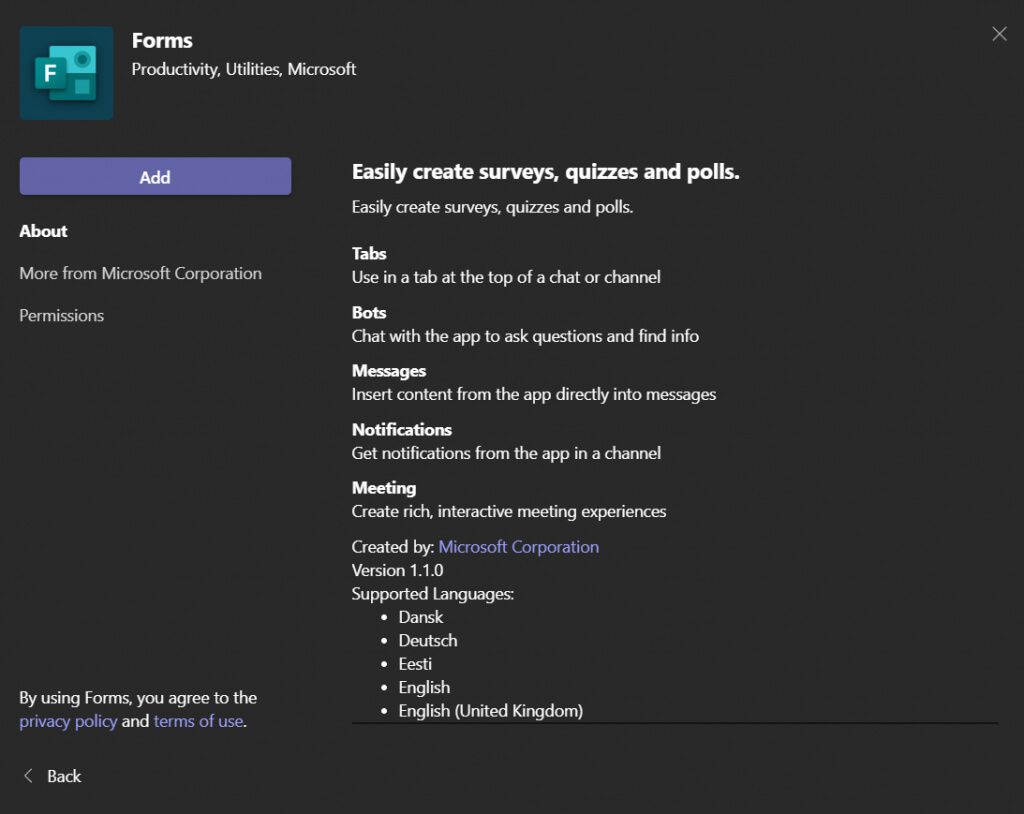
Vyberte tlačítko Uložit.
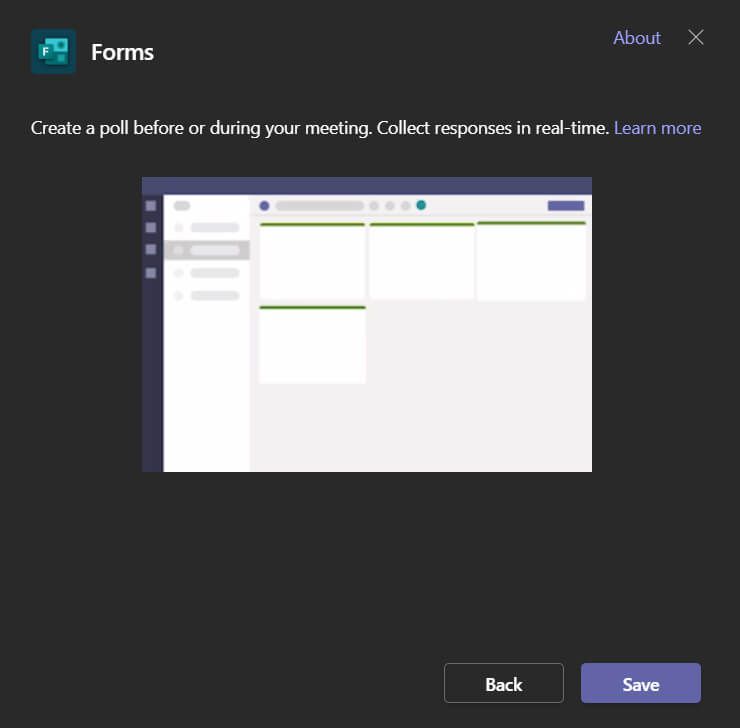
Nyní budete na nové kartě Ankety. Zde můžete před schůzkou vytvořit hlasování. Vyberte Vytvořit novou anketu.
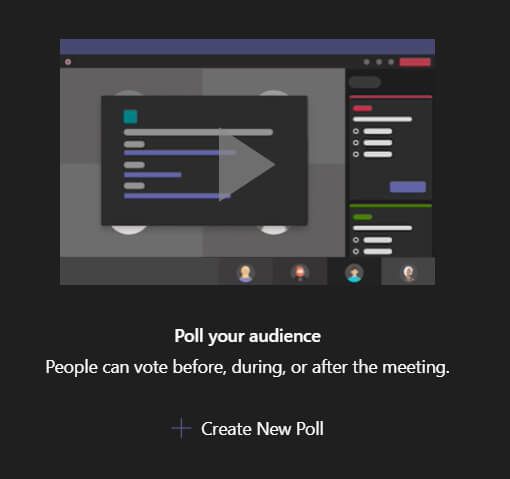
Vyberte si mezi vytvořením nové ankety nebo nového kvízu.
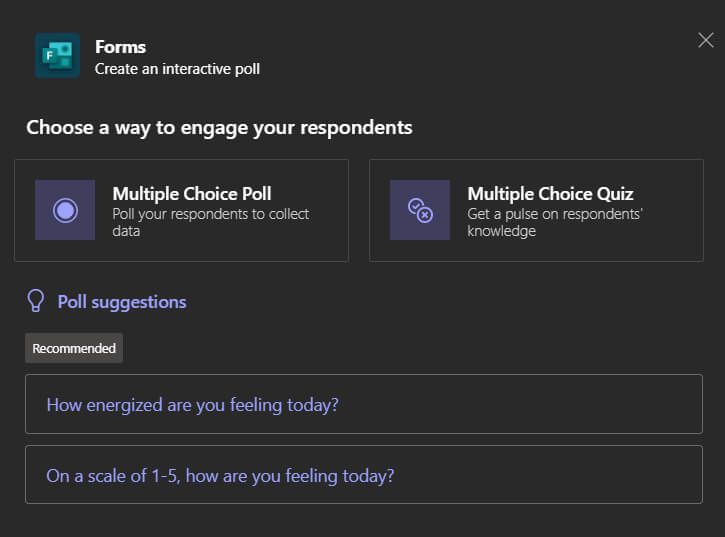
Přidejte svou otázku, odpovědi a nastavení hlasování. Až budete připraveni, klikněte na tlačítko Uložit.
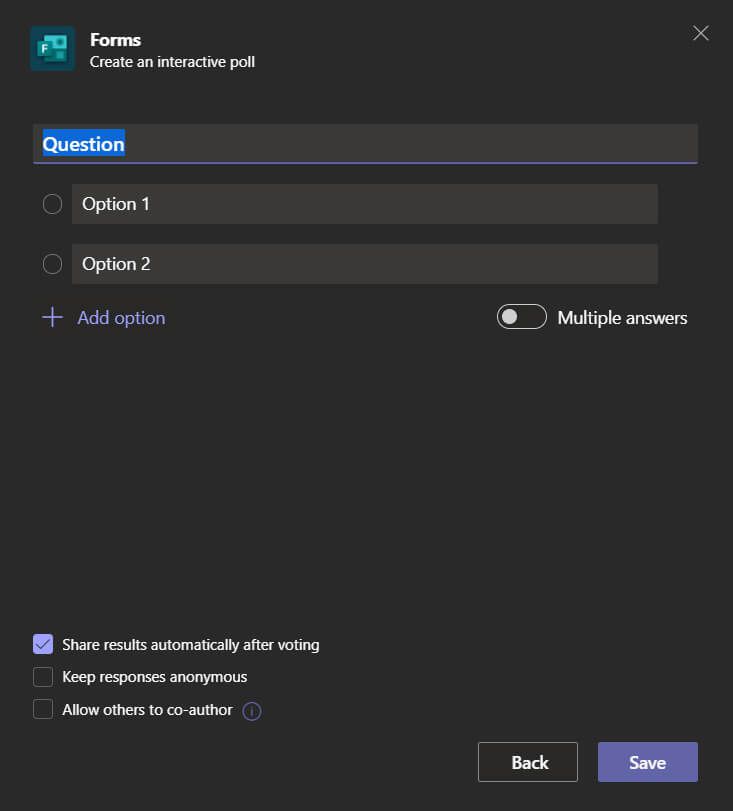
Během schůzky přejděte na kartu Anketyke všem hlasováním, která jste předem vytvořili . Každé hlasování bude mít tlačítko Spustit, které můžete vybrat, když je čas spustit hlasování. Anketa se zobrazí jako vyskakovací okno v chatu schůzky.
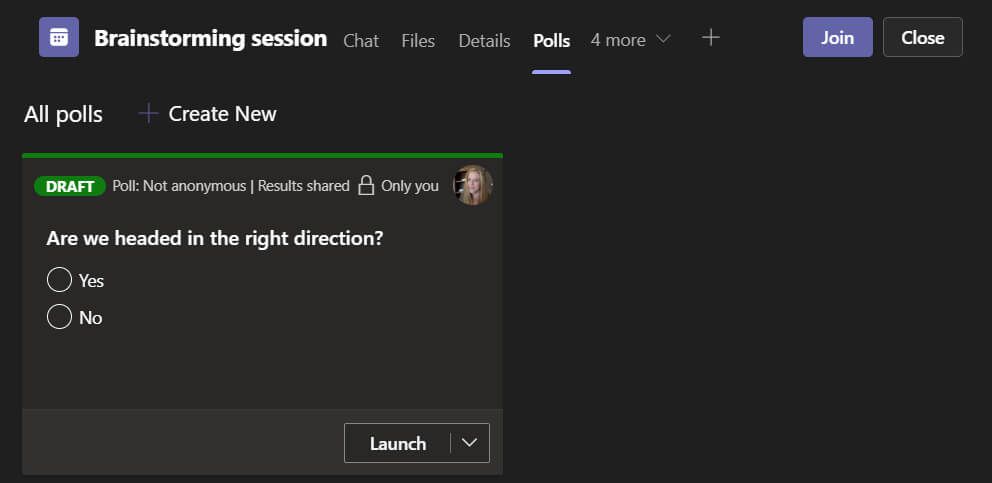
Výsledky hlasování zobrazíte na kartě Ankety. Můžete zvolit možnost Exportovat výsledky. Výsledky budou staženy místně jako list aplikace Excel.
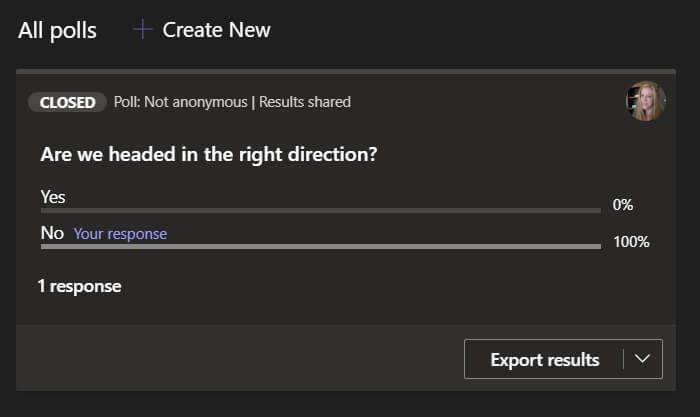
Během testování této metody jsme předpokládali, že se budeme moci přihlásit forms.microsoft.com a podívejte se na výsledky této ankety Microsoft Teams. Kupodivu to tak nebylo. Mějte to na paměti.
Možnost čtyři: Odkaz na jiné služby průzkumu
Naším konečným návrhem pro spuštění hlasování Microsoft Teams na schůzce je vytvoření hlasování pomocí některého z různých průzkumů nástroje venku. V chatu na schůzce můžete zveřejnit odkaz na svou anketu. Průzkum opice, Formuláře Google, Strawpoll a Mentimeter jsou dobré možnosti pro vytváření hlasování.
Související příspěvky: